Adobe Reader: A kiemelő szín megváltoztatása
Ez a lépésről lépésre végigvezető útmutató megmutatja, hogyan lehet megváltoztatni a kiemelő színt a szövegek és szöveges mezők számára az Adobe Readerben.
Amikor parancsokat futtat a parancssorban a Windows rendszerben, nyilvánvalóan látnia kell a futtatott parancsokat és a parancsok eredményét. Ha azonban parancsokat futtat, hasznos lehet más ablakok megtekintése is. Például egy ablak megnyitása egy folyamat áttekintésével, egy parancs súgóoldala vagy valami, amely a parancs tényleges hatását mutatja.
Ezekben az esetekben gondosan elhelyezheti az ablakokat a monitor körül, azonban a Command Prompt egy másik lehetőséget kínál, amely lehetővé teszi a képernyőterület hatékonyabb kihasználását. Valójában konfigurálhat egy átlátszósági beállítást a Parancssorhoz. Ez azt jelenti, hogy a Parancssort elhelyezheti más ablakok tetején, és egyszerre használhatja mindkét ablakot.
Noha sok felhasználó nem szereti az átlátszósági beállítást, az alternatív lehetőségként elérhető csak jó dolog lehet. Egyes felhasználók úgy érzik, hogy ez túlságosan megnehezíti az átlátszó Parancssor ablak vagy az alatta lévő másik ablak olvasását. Más felhasználók a rugalmasságot kellemes extra lehetőségnek találhatják.
A Parancssor beállításainak konfigurálásához először meg kell nyitnia azt. Ehhez nyomja meg a Windows billentyűt, írja be a „cmd” vagy a „Command Prompt” parancsot, majd nyomja meg az Enter billentyűt.
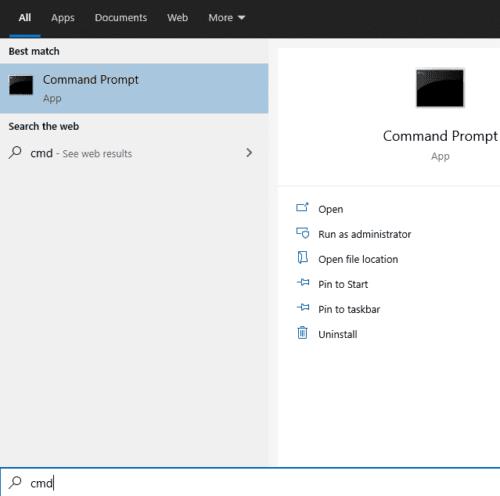
A Parancssor megnyitásához nyomja meg a Windows billentyűt, írja be a „cmd” vagy a „Command Prompt” parancsot, majd nyomja meg az Enter billentyűt.
Ezután a Parancssor konfigurálásához kattintson jobb gombbal a Parancssor felső sávjára, majd válassza ki az „Alapértelmezett” vagy a „Tulajdonságok” lehetőséget a legördülő menüből. Ez a két lehetőség ugyanazokhoz a beállításokhoz biztosít hozzáférést; a „Tulajdonságok” azonban csak a jövőbeni parancssori ablakokat érinti, amelyeket ugyanazon a parancsikon keresztül nyitnak meg. Az „Alapértelmezések” módosítja az összes jövőbeli parancssori ablak beállításait, kivéve azokat, amelyeket a parancsikon tulajdonságainak módosítása felülír. Ha csak egyféleképpen nyitja meg a Parancssort, például a fent leírt módszerrel, akkor ez a megkülönböztetés csekély hatással van Önre. Ha alkalmanként különböző módszereket használ, vagy olyan programokat használ, amelyek meg tudják nyitni a Parancssort, akkor érdemes inkább az „Alapértelmezett beállításokat” használni.
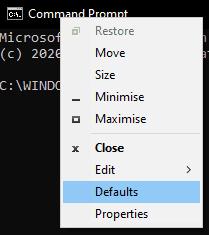
Kattintson a jobb gombbal a felső sávra, majd kattintson az „Alapértelmezett” elemre az összes parancssori ablak konfigurálásához, vagy a „Tulajdonságok” elemre, hogy csak az adott parancsikonhoz tartozó beállításokat konfigurálja.
A Parancssor beállításaiban váltson a „Színek” fülre. A Parancssor átlátszóságának konfigurálásához állítsa be a csúszkát az oldal alján található „Átlátszatlanság” részben. Az elérhető értékek 30%-100%, ez megakadályozza, hogy az átlátszatlanságot annyira le tudd csökkenteni, hogy használhatatlanná tedd az alkalmazást, és nehéz visszafordítani a változtatást.
A Parancssor ablak átlátszatlansága valós időben változik az átlátszatlanság csúszka beállításakor, így könnyen láthatja a változtatás hatásait. Ha elégedett a beállítással, kattintson az „OK” gombra az alkalmazáshoz.
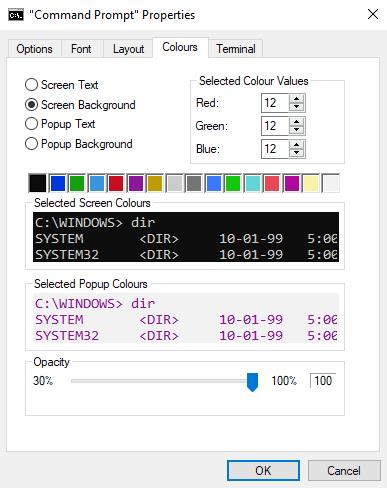
Állítsa be az „Átlátszatlanság” csúszkát a „Színek” lap alján a parancssor átlátszóságának módosításához.
Ez a lépésről lépésre végigvezető útmutató megmutatja, hogyan lehet megváltoztatni a kiemelő színt a szövegek és szöveges mezők számára az Adobe Readerben.
Itt részletes utasításokat talál arról, hogyan lehet megváltoztatni a felhasználói ügynök karakterláncot az Apple Safari böngészőben MacOS rendszeren.
Szeretné letiltani az Apple Szoftverfrissítés képernyőt, és megakadályozni, hogy megjelenjen a Windows 11 számítógépén vagy Mac-en? Próbálja ki ezeket a módszereket most!
Ha a LastPass nem tud csatlakozni a szervereihez, törölje a helyi gyorsítótárat, frissítse a jelszókezelőt, és tiltsa le a böngésző bővítményeit.
Tartsa tisztán a Google Chrome böngésző gyorsítótárát a következő lépésekkel.
Sok felhasználó számára a 24H2 frissítés törli az auto HDR-t. Ez az útmutató elmagyarázza, hogyan orvosolhatod ezt a problémát.
A keresztreferenciák segíthetnek dokumentumod felhasználóbarátabbá, rendezettebbé és hozzáférhetőbbé tételében. Ez a útmutató megtanítja, hogyan hozhatsz létre keresztreferenciákat Wordben.
A Spotify zavaró lehet, ha minden alkalommal automatikusan megnyílik, amikor elindítja a számítógépét. Az automatikus indítás leállítása az alábbi lépések segítségével.
Kíváncsi arra, hogyan integrálhatja a ChatGPT-t a Microsoft Word-be? Ez az útmutató pontosan megmutatja, hogyan teheti ezt meg a ChatGPT for Word bővítménnyel 3 egyszerű lépésben.
Tanuld meg, hogyan oldj meg egy gyakori problémát, amelyben a képernyő villog a Google Chrome böngészőben.








